Настройка удаленного доступа
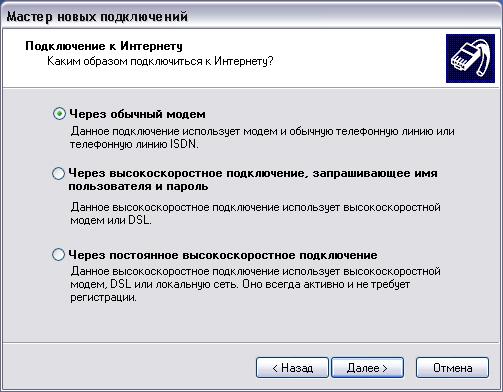
Рис. 8.8, в)
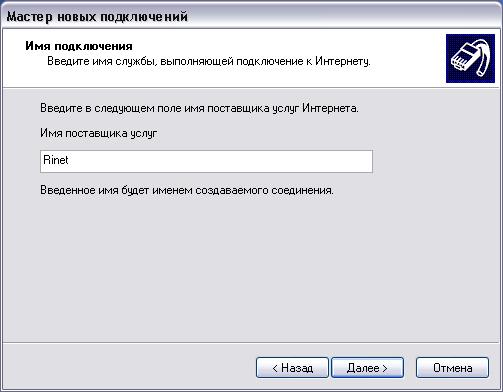
Рис. 8.8, г)
После вышеприведенной процедуры в папке Удаленный доступ к сети появится новый элемент ММТ. Двойной щелчок по этому ярлыку вызовет диалоговое окно Установка связи (рис. 8.9). В случае, если вы будете подсоединяться к другому провайдеру, в поле Имя пользователя укажите ваш Login, или Username, а в поле Пароль введите пароль (password). Не удивляйтесь, что пароль отображается в виде звездочек. Это для того, чтобы никто другой не мог его прочесть. По умолчанию флажок Сохранить пароль не установлен, и пароль нужно будет вводить при каждом сеансе удаленного соединения. Если же установить этот флажок, то Windows запомнит пароль и при очередном запуске будет вводить его автоматически. В нашем случае можно как вводить имя пользователя и пароль, так и не вводить – ММТ не обрабатывает эту информацию при подсоединении.
Нажатие кнопки Подключиться вызовет набор номера, после чего должны послышаться характерные звуки шипящего модема, после чего появится диалоговое окно Установка связи с ММТ (рис. 8.10), а затем окно исчезнет и в нижнем правом углу рабочего стола Windows (на панели задач, рядом с часами) вы увидите значок связи в виде двух соединенных компьютеров.
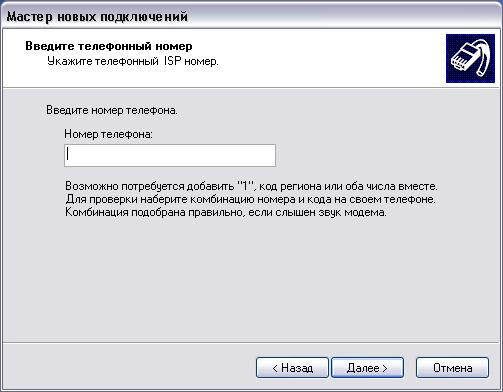
Рис. 8.9. Диалоговое окно Установка связи

Рис. 8.10. Диалоговое окно Установка связи с ММТ
